CorelDRAW 9 菜单命令一览.docx
《CorelDRAW 9 菜单命令一览.docx》由会员分享,可在线阅读,更多相关《CorelDRAW 9 菜单命令一览.docx(37页珍藏版)》请在冰点文库上搜索。
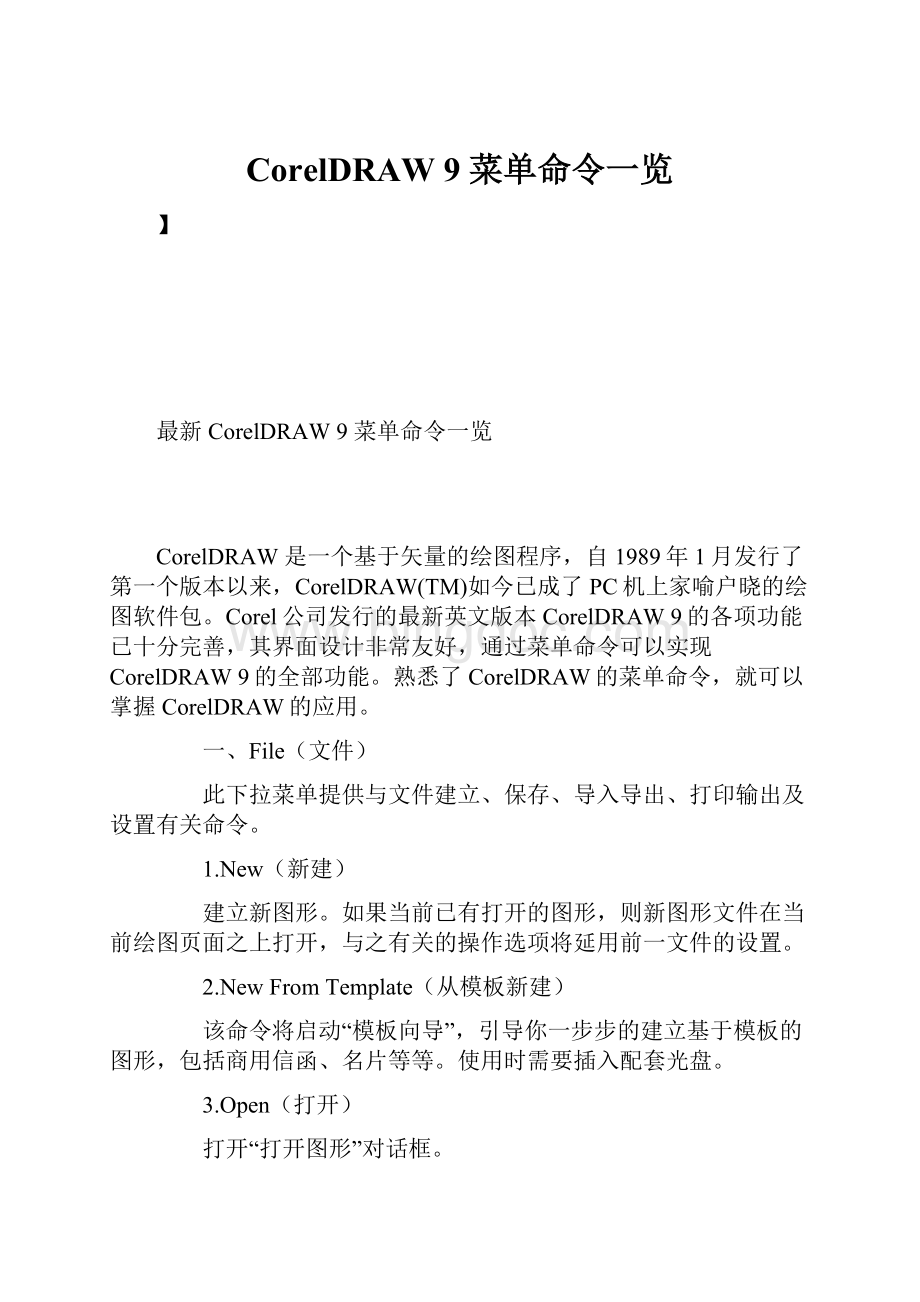
CorelDRAW9菜单命令一览
】
最新CorelDRAW9菜单命令一览
CorelDRAW是一个基于矢量的绘图程序,自1989年1月发行了第一个版本以来,CorelDRAW(TM)如今已成了PC机上家喻户晓的绘图软件包。
Corel公司发行的最新英文版本CorelDRAW9的各项功能已十分完善,其界面设计非常友好,通过菜单命令可以实现CorelDRAW9的全部功能。
熟悉了CorelDRAW的菜单命令,就可以掌握CorelDRAW的应用。
一、File(文件)
此下拉菜单提供与文件建立、保存、导入导出、打印输出及设置有关命令。
1.New(新建)
建立新图形。
如果当前已有打开的图形,则新图形文件在当前绘图页面之上打开,与之有关的操作选项将延用前一文件的设置。
2.NewFromTemplate(从模板新建)
该命令将启动“模板向导”,引导你一步步的建立基于模板的图形,包括商用信函、名片等等。
使用时需要插入配套光盘。
3.Open(打开)
打开“打开图形”对话框。
4.Close(关闭)
5.Save(保存)
使用当前标题栏中的名称保存当前图形。
在对话框中可以选保存图形的格式、版本、缩略图色彩大小等。
6.SaveAs(另存为)
保存当前图形为另一份文件。
7.Revert(还原)
将图形恢复为上一次保存的状态。
8.Acquire(获取图像)
可以从扫描仪获取图像。
它包含两个子命令:
(1)SelectSource:
选择扫描仪源。
(2)Acquire:
启动扫描仪扫描图像。
9.DigitalCamera(数字摄影机)
可以通过此命令从数字摄影机获取图像。
(1)SelectDigitalCamera:
选择数字摄影机。
(2)GetImage:
从数字摄影机获得图像。
(3)SendImage:
发送图像到数字摄影机。
(4)CameraOnline:
有关摄影机的一些在线信息。
10.Import(导入)
将其它应用程序建立的图形导入到当前文件中,或者将另外的CorelDRAW文件与当前图形合并。
11.Export(导出)
把CorelDRAW建立的图形保存为其它程序所需要的格式。
12.Print(打印)
通过“打印”对话框设置、修改打印选项,更改打印机及其属性,打印输出文件。
13.PrintPreview(打印预览)
14.PrintSetup(打印设置)
15.PrepareForServiceBureau(为彩色输出中心做准备)
打开“配备彩色输出中心向导”,为彩色输出中心进行专业输出做好准备,以及收集文件等。
16.PublishToInternet(转为因特网文件格式)
此命令将当前图形转换为可用于Web文档的图像格式。
用户可以选择使用“转为因特网文件格式”向导或“转为因特网文件格式”对话框来转换Web文档。
17.PublishToPDF(转为PDF文件格式)
18.DocumentInfo(文档信息)
显示当前文档内容和文档所包含对象的详细信息,并可打印和保存这些信息。
19.VersionControl(版本控制)
(1)ArchiveDocument(存档文档):
打开新建的“存档属性”对话框,让用户详细设置有关存档的参数和目录。
(2)RetrieveFromCurrentArchive(从当前文档检索):
打开“选择检索版本”对话框,指定要检索的文件版本,以及比较文件的不同版本。
(3)RetrieveFromSavedArchive(从保存的文档检索):
打开“打开”对话框,选择文件的备份版本。
20.CorelOnline(Corel在线)
从这里可以直接连接到Corel公司的有关图像应用、剪贴画和相片以及模板的站点,从而获得相关信息。
21.Exit(退出)
二、Edit(编辑)
该组菜单主要功能有撤消与恢复操作、使用剪贴板、选择、复制、查找和替换、插入因特网控件与条形码等。
1.Undo(撤消)
2.Redo(恢复)
3.Repeat(重复)
重复执行上一次命令所作的操作。
(执行后显示的是上一次所作的操作名称)
4.Cut(剪切)
5.Copy(复制)
6.Paste(粘贴)
7.PasteSpecial(选择性粘贴)
打开“选择性粘贴”对话框,将剪贴板中的内容(通常是其它应用程序中的内容)副本粘贴到“绘图页面”的中心。
通过对话框可以指定这些内容所用的格式,或者创建与其源文件的链接。
8.Delete(删除)
9.SeleteAll(选择全部)
该命令包含以下子命令:
(1)Objects(对象):
选择当前文档中的所有对象。
(2)Text(文本):
选择当前文档中的所有文本。
(3)Guideline(辅助线):
选择当前文档中的所有辅助线。
(4)Nodes(节点):
选择当前选定对象的所有节点。
10.FindAndReplace(查找和替换)
用于查找和替换对象及对象的某些属性。
其子命令如下:
(1)FindObject(查找对象):
打开“查找”向导。
通过此向导可以指定搜索对象的条件,或者从文件装载搜索条件进行查找,或者查找与当前选择的对象相匹配的对象。
(2)ReplaceObject(替换对象):
打开“替换”向导。
用户可以指定一种颜色、颜色模型、轮廓笔或文本属性为搜索条件来查找出符合条件的对象,并用其它具有相似属性的对象替换之。
(3)FindText(查找文本):
打开“查找文本”对话框。
通过对话框可以在当前整个文档中搜索与输入文本相匹配的文本,还可以设置是否区分大小写。
(4)FindPantoneFills(查找Pantone填充的对象)。
(5)FindPantoneOutline(查找具有Pantone轮廓的对象)。
(6)FindOverprintedOutline(查找具有套印轮廓的对象)。
(7)FindTextWithRgbFills(查找rgb填充的文本)。
(8)FindScaleWithImageOff(查找图像关闭的放缩对象)。
11.Duplicate(再制)
在当前图形中添加选定内容的副本。
12.Clone(克隆)
在当前图形中添加选定内容的副本。
与“再制”不同之处在于:
对“克隆”的原始对象所做的修改将自动应用到克隆对象上。
13.CopyPropertiesFrom(复制属性自)
通过“复制属性”对话框,将另一对象的属性复制到所选定的对象上。
可以从轮廓笔、轮廓色、填充和文本属性四个选项中选择将要复制的属性。
14.InsertInternetObject(插入因特网对象)
该命令用于在编辑即将发布到因特网上的文档时,插入一些因特网组件。
包括以下子命令:
(1)JavaApplet(Java小程序):
在图形中插入Java小程序。
(2)EmbededFile(内嵌文件):
在图形中插入内嵌文件
(3)SimpleButton(简单按钮):
在图形中插入简单按钮。
(4)SubmitButton(提交按钮):
在图形中插入提交按钮。
(5)ResetButton(重置按钮):
在图形中插入重置按钮。
(6)RadioButton(单选按钮):
在图形中插入单选按钮。
(7)CheckBox(复选框):
在图形中插入复选框。
(8)TextEditField(文本编辑区):
在图形中插入文本编辑区
(9)TextEditBox(文本编辑框):
在图形中插入文本编辑框
(10)PopupMenu(弹出式菜单):
在图形中插入弹出式菜单。
(11)OptionsList(选项列表):
在图形中插入选项列表。
15.InsertNewObject(插入新对象)
打开“插入新对象”对话框。
可以选择新建或从文件创建,并允许建立链接或嵌入。
该命令主要用于插入从其它应用程序建立的对象。
16.InsertBarCode(插入条形码)
打开“条形码”向导。
这个向导用来创建符合工业标记符号标准的条形码。
在安装CorelDRAW9时若选择典型安装,则此命令不可用。
17.Object(对象)
编辑选定的OLE对象。
18.Links(链接)
将列出当前图形中的所有链接,包括内部链接和外部链接。
19.Properties(属性)
用于编辑选定对象的属性。
“对象属性”窗的面板随对象的不同而变化。
在修改选项之后,必须单击Apply或Applyall,所做的修改才应用到选定对象上。
Apply只应用当前面板所做的修改,Applyall则应用对对象属性所做的所有改动。
三、View(查看)
这组菜单的功能主要用于在编辑文档时控制图形的显示、辅助线、标尺、对象锁定等。
1.SimpleWireframe(简单线框)
打开“简单线框视图”方式。
该方式只在屏幕上显示对象的轮廓,屏幕刷新速度较快。
2.Wireframe(线框)
打开“线框视图”方式。
该方式将不显示对象的填充、位图、立体化、轮廓线及调和形状。
3.Draft(草稿)
打开“草稿视图”方式。
该方式可以显示均匀填充、低分辨率位图,并以纯色显示透镜效果和喷泉式填充。
4.Normal(正常)
打开“正常视图”方式。
该方式将显示除PostScript以外的所有填充、所有对象和高分辨率位图。
5.Enhanced(增强)
打开“增强视图”方式。
该方式以最接近打印结果的效果显示图形,屏幕刷新速度较慢。
CorelDRAW9默认以“增强视图”方式显示图形。
6.Full-ScreenPreview(全屏预览)
以整屏显示绘图窗口,其显示质量由“Tools(工具)”菜单下“选项”对话框的设置决定。
7.PreviewSelectedOnly(只预览选定对象)
若打开此显示方式,则在全屏预览时只显示选定的对象,未选定的对象将被隐藏起来以求加快显示速度。
8.Rulers(标尺)
显示或隐藏屏幕上的“标尺”。
9.Grid(网格)
显示或隐藏屏幕上的“网格”。
10.Gridlines(辅助线)
显示或隐藏屏幕上的“辅助线”。
11.Bleed(出血)
显示或隐藏打印输出时的出血区域。
12.PrintableArea(可打印区域)
显示或隐藏纸张的可打印区域。
13.OerprintedObject(叠印对象)
显示或隐藏图样填充,以指明要叠印的对象。
14.TextFrames(文本框)
显示或隐藏“段落文本”的文本框轮廓。
15.SnapToGrid(对齐网格)
启用或关闭“对齐网格”特性。
当启用“对齐网格”时,移动或绘制的对象能自动对齐网格,以便在垂直和水平方向上与最近的网格标记对齐。
16.SnapToGridlines(对齐辅助线)
启用或关闭“对齐辅助线”特性。
当启用“对齐辅助线”时,在任何辅助线附近移动或绘制的对象会自动对齐,以便能与辅助线对齐。
17.SnapToObject(对齐对象)
启用或关闭“对齐对象”特性。
启用时,对象与对象之间在一定范围内会自动对齐。
18.GridAndRulerSetup(网格和标尺设置)
打开“Option(选项)”对话框以设置网格和标尺的各参数。
其中包括设置网格间距、网格显示方式、对齐方式、标尺单位、标尺精度标记、标尺原点等。
19.GridlinesSetup(辅助线设置)
打开“选项”对话框以设置辅助线的各个参数。
包括辅助线的显示、对齐、颜色、增加和删除、单位等参数。
四、Layout(版面)
这组下拉菜单的命令主要用于设置页面,处理多页文档。
1.InsertPage(插入页面)
打开“插入页面”对话框。
通过该对话框可以设置插入页数、插入位置、纸张大小。
2.DeletePage(删除页面)
打开“删除页面”对话框。
通过对话框指定要删除的页面。
3.RenamePage(重命名页面)
打开“重命名页面”对话框,可对当前页面重新命名。
4.GoToPage(定位页面)
打开“定位页面”对话框以便能迅速的跳转到某页。
5.SwitchPageOrientation(切换页面方向)
使页面在“横放”与“竖放”之间切换。
6.ResizePage(改变页面尺寸)
打开“改变页面尺寸”对话框以便改变当前页面的尺寸。
7.PageSetup(页面设置)
打开“Option(选项)”对话框的“页面设置”页,在这里可以设置有关页面的所有参数。
五、Arrange(排列)
这组下拉菜单主要用于控制对象的变换、群组与结合、对齐与分布、排序、锁定等。
1.Transformation(变换)
打开“变换”窗。
包括Position(位置)、Rotate(旋转)、ScaleAndMirror(缩放和镜像)、Size(尺寸)、Skew(倾斜)五个控制面板。
所做的变换可以选择是应用到对象本身或对象的副本。
2.ClearTransformation(清除变换)
选择该命令将清除除位置改变以外的所有变换指令。
3.AlignAndDistribute(对齐和分布)
打开“对齐和分布”对话框。
该对话框包括“对齐”和“分布”两个面板,控制一个或多个对象在页面中的排布方式。
4.Order(顺序)
CorelDRAW绘图是由一系列互相堆叠的对象组成的。
此命令包含的各子命令可以改变同一图层上的对象的堆叠顺序。
(1)ToFront(到前面):
将置于所有对象的前面。
(2)ToBehind(到后面);
将置于所有对象的后面。
(3)ForwardOne(向前一个):
将向前移动一个位置。
(4)BackOne(向后一个):
将对象向后移动一个位置。
(5)InFrontof(置于对象前):
将对象置于其所在图层中任意一对象的前面。
(6)Behind(置于对象后):
将置于其所在图层中任意一对象的后面。
(7)ReverseOrder(逆转):
反转当前图层中所有对象的相对垂直位置。
5.Group(群组)
把选定的几个对象或对象群合成一个群组。
群组中的每个对象保持其原始属性。
6.Ungroup(取消群组)
把一个群组拆分为其组件对象。
如果是嵌套群组,则执行一次Ungroup只取消最外层的群组。
7.UngroupAll(取消所有群组)
一次取消所有的嵌套群组。
8.Combine(结合)
该命令具有多条曲线、直线和形状,以创建一个全新的、具有一般的填充和轮廓属性的形状。
将具有相同填充和轮廓属性的对象结合可以节省内存、减少文件尺寸以及加快重画速度。
9.BreakApart(拆分)
“拆分”是“结合”的逆命令,它分离用“结合”命令连接到一起的对象。
10.LockObject(锁定对象)
把选定对象固定在一个特定的位置上,以确保该对象的属性不被更改。
11.UnlockObject(解除锁定对象)
解除对象的锁定状态,以允许修改对象的属性。
12.UnlockAllObject(解除全部锁定对象)
解除当前图形中全部锁定对象的锁定状态。
13.Shaping(整形)
利用多个对象的形状和位置来创建一个全新的形状。
(1)Weld(焊接):
打开“整形”窗中的“焊接”面板,通过该面板把几个重叠的对象通过把它们捆绑到一起来创建一个对象。
(2)Trim(修剪):
打开“整形”窗中的“修剪”面板,通过该面板可以移除被其它选定对象(源对象)重叠的区域。
(3)Intersect(相交):
打开“整形”窗中的“相交”面板,通过该面板可以使用两个或多个对象的重叠区域来创建对象。
14.Separate(分隔)
从“调和”、“轮廓图”、“立体化”命令创建的对象中分离出原始对象:
在执行“使文本适合路径”命令后将文本与路径分离:
在执行“尺寸工具”的自动标注后将文字与标注图形分离。
15.ConvertToCurves(转换为曲线)
将标准几何形状和文字转换为进行节点编辑的曲线对象。
16.ConvertOutlineToObject(转换轮廓线为对象)
该命令将对象的轮廓线属性从对象分离出来,转换成单个的对象。
因为CorelDRAW中的图形是矢量图形,其轮廓线的粗细是不随对象的放缩而变化的。
当需要轮廓线的粗细随着图形的放缩而自动变化时,这个命令非常有用。
六、Effects(效果)
子命令可以在基本图形或位图上创造出一些特殊的效果,如透视、颜色调整、透镜应用等。
这些子命令有相似之处,即都打开一个相应的对话框,通过对话框可以预览对图形调整的效果、重置参数,以及最终是应用还是取消操作。
1.ColorAdjustment(颜色调整)
此菜单中的命令为校正图像的颜色提供了各种方式。
(1)LevelEqualization(色阶平衡):
只适用于位图。
此命令通过重新设置图像的最暗值和最亮值来调整修位图的阴影色、中间色和高光色。
(2)LocalEqualization(局部平衡):
只适用于位图。
此命令允许通过提高位图相邻边界的对比度,从而形成强烈的明暗对比。
(3)ToneCurve(调和对象):
只适用于位图。
通过对样条曲线的编辑来调整位图的颜色。
可以选择是同时对RGB三色起作用,还是作用于其中一种颜色。
(4)Brightness-Contrast-Intensity(亮度-对比度-强度):
通过改变HSB值(色度、饱和度和亮度)来调整图像中的颜色。
可作用于位图图像和矢量图形。
(5)ColorBalance(色彩平衡):
通过改变CMYK值或RGB值来校正图像的颜色。
同时可以从阴影色、中间色、高光色和保护亮度中选择所要校正的范围。
可作用于位图图像和矢量图形。
(6)Gamma(伽玛值):
通过改变伽玛值来调整图形。
此命令可以很大程度上恢复缺乏生动色彩和高光的低对比度图像的细节。
可作用于位图图像和矢量图形。
(7)Hue-Saturation-Lightness(色度-饱和度-光度):
运用HSL值调整图形的颜色,可以对颜色的各个通道进行单独调校。
可作用于RGB位图图像和矢量图形。
(8)SelectiveColor(可选颜色):
只适用于位图。
允许在色谱中通过调整CMYK的百分值来修正图像的颜色。
(9)Sample/TargetBalance(采样/目标平衡):
只适用于位图。
允许用从图像自身采取的样本颜色来调整整幅图像的颜色值。
(10)ReplaceColors(替换颜色):
只适用于位图。
用一种颜色去替换图像的另一种颜色。
(11)Desaturate(去色):
只适用于位图。
通过减少每种颜色的饱和度至零、移去色调构成并反转每种颜色的灰度值来达到去除图像的颜色的目的。
2.Transform(转换)
该组命令用于对图像的颜色进行一定的转换。
(1)Deinterlace(隔行扫描):
只适用于位图。
该命令用于清除扫描输入的图像中的扫描线以使图像更加清晰。
(2)Invert(反显):
该命令将图形中所有的颜色转换为相反值,以制作类似负片的效果。
(3)Posterize(极色化):
将图中一定范围内变化的颜色转换为纯白色。
3.ArtisticMedia(艺术媒介)
打开“艺术媒介”窗。
该窗中包含有各种各样的艺术笔形状和喷射图形,可以应用到绘图中的曲线对象,从而快速、便捷地形成丰富多彩、变化各异的图形。
4.Lens(透镜)
打开“透镜”窗。
该窗中提供了很多不同效果的透镜,把它们应用到对象可以产生特殊的效果。
通过各种参数设置可以控制透镜的应用方法,改变相关的属性。
选“NoLensEffect”可移除所有透镜效果。
5.AddPerspective(添加透视点)
在选定对象周围放置一个边界框,对象的每一个角都有一个可调节的手柄。
通过移动手柄的位置,可以产生对象在一定视野中从一个方向或两个方向消退的视觉效果。
6.PowerClip(图框精确剪载)
图框精确剪载可将一个对象放在另一个容器对象之中。
(1)PlaceInsideContainer(置于容器中):
将选定的对象(内容对象)放置于另一对象(容器对象)的内部。
(2)ExtractContents(提取内容):
从选定的容器对象(必须包含有内容对象)中提取内容对象。
此命令实际上是“PlaceInsideContainer”的相反操作。
执行此操作后内容对象与容器对象便分离开来。
(3)EditContents(编辑内容):
单独对PowerClip对象内的内容对象进行编辑。
(4)FinishEditingThisLevel(完成编辑这一级):
完成对内容对象的编辑之后,须执行此命令将内容对象放回容器对象之中。
7.ClearEffect(清除效果)
清除上一个应用到选定对象的效果,允许你恢复此对象最初的外观。
该命令的名称取决于最近执行的操作。
8.CopyEffect(拷贝效果)
该组命令将应用到一对象上的效果拷贝到选定对象。
(1)PerspectiveFrom(透视自):
从另一对象拷贝透视效果。
(2)EnvelopeFrom(封套自):
从另一对象拷贝封套效果。
(3)BlendFrom(调和自):
从另一对象拷贝调和效果。
(4)ExtrudeFrom(立体化自):
从另一对象拷贝立体化效果。
(5)ContourFrom(轮廓图自):
从另一对象拷贝轮廓线效果。
(6)LensFrom(透镜自):
从另一对象拷贝透镜效果。
(7)PowerClipFrom(精确剪载自):
拷贝精确剪裁效果。
(8)DropShadowFrom(阴影自):
从另一对象拷贝阴影效果。
(9)DistortionFrom(扭曲自):
从另一对象拷贝扭曲效果。
9.CloneEffect(克隆效果):
这组命令将应用到一个